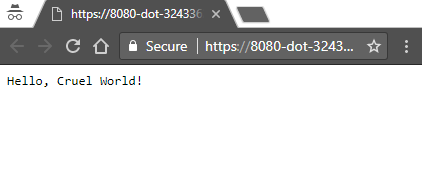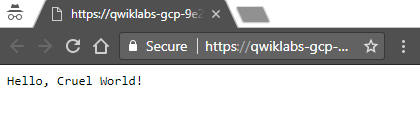Checkpoint
Deploy your app
/ 100
App Engine: Qwik Start - Python
- GSP067
- Panoramica
- Configurazione e requisito
- Attività 1: abilita l'API App Engine Admin di Google
- Attività 2: scarica l'app Hello World
- Attività 3: testa l'applicazione
- Attività 4: apporta una modifica
- Attività 5: esegui il deployment dell'app
- Attività 6: visualizza l'applicazione
- Attività 7: verifica le tue conoscenze
- Complimenti!
GSP067
Panoramica
App Engine permette agli sviluppatori di concentrarsi su ciò che sanno fare meglio: scrivere codice, e non su ciò su cui viene eseguito. Gli sviluppatori caricano le loro app su App Engine e Google Cloud si occupa di tutto il resto. La nozione di server, macchine virtuali e istanze è andata via via astraendosi, in quanto App Engine fornisce tutta l'elaborazione necessaria. Gli sviluppatori non devono preoccuparsi di sistemi operativi, server web, logging, monitoraggio, bilanciamento del carico, amministrazione di sistema o scalabilità, perché a tutto questo pensa App Engine. Gli sviluppatori devono concentrarsi solo sulla creazione di soluzioni per le loro organizzazioni o per i loro utenti.
L'ambiente standard App Engine fornisce servizi di hosting di applicazioni che supportano i seguenti linguaggi: Python, Java, PHP, Go, Node.js e Ruby). L'ambiente flessibile di App Engine consente di ottenere una maggiore flessibilità grazie al supporto di runtime personalizzati, ma questo non rientra nell'ambito di questo lab.
App Engine è il runtime serverless originale di Google Cloud e, dal suo lancio nel 2008, è stato affiancato da:
- Cloud Functions, ottimo per le situazioni in cui non si dispone di un'intera app, si possiede un'app più grande e monolitica suddivisa in più microservizi o si hanno a disposizione brevi attività guidate da eventi che vengono eseguite in base all'attività utente.
- Cloud Run, il servizio di hosting di container serverless simile ad App Engine, ma che riflette in modo più accurato lo stato dello sviluppo software odierno.
In questo lab, scoprirai come eseguire il deployment di un'app di base su App Engine, ma ti invitiamo a esplorare anche Cloud Functions e Cloud Run. App Engine semplifica la creazione e il deployment di un'app che funziona in modo affidabile anche se sottoposta a un carico elevato e con grandi quantità di dati. (Cloud Functions e Cloud Run funzionano allo stesso modo.)
Le app di App Engine possono accedere a numerosi altri servizi Cloud o di Google da utilizzare nelle loro applicazioni:
- Database NoSQL: Cloud Datastore, Cloud Firestore, Cloud BigTable
- Database relazionale: Cloud SQL o Cloud AlloyDB, Cloud Spanner
- Spazio di archiviazione file/oggetti: Cloud Storage, Cloud Filestore, Google Drive
-
Memorizzazione nella cache: Cloud Memorystore (Redis o
memcached) - Esecuzione di attività: Cloud Tasks, Cloud Pub/Sub, Cloud Scheduler, Cloud Workflows
- Autenticazione utente: Cloud Identity Platform, Firebase Auth, Servizi di identità Google
Le applicazioni vengono eseguite in un ambiente sicuro limitato tramite sandbox, consentendo all'ambiente standard di App Engine di distribuire le richieste su più server e di applicare la scalabilità necessaria per soddisfare le esigenze legate all'intensità del traffico. L'applicazione viene eseguita all'interno del proprio ambiente sicuro, affidabile e indipendente dall'hardware, dal sistema operativo o dalla posizione fisica del server.
Questo lab pratico mostra come creare una piccola applicazione App Engine che visualizza un breve messaggio.
Obiettivi didattici
In questo lab svolgerai le seguenti attività con un'app Python:
- Clona/scarica
- Testa
- Aggiorna
- Testa
- Esegui il deployment
Configurazione e requisito
Prima di fare clic sul pulsante Avvia lab
Leggi le seguenti istruzioni. I lab sono a tempo e non possono essere messi in pausa. Il timer si avvia quando fai clic su Avvia lab e ti mostra per quanto tempo avrai a disposizione le risorse Google Cloud.
Con questo lab pratico avrai la possibilità di completare le attività in prima persona, in un ambiente cloud reale e non di simulazione o demo. Riceverai delle nuove credenziali temporanee che potrai utilizzare per accedere a Google Cloud per la durata del lab.
Per completare il lab, avrai bisogno di:
- Accesso a un browser internet standard (Chrome è il browser consigliato).
- È ora di completare il lab: ricorda che, una volta iniziato, non puoi metterlo in pausa.
Come avviare il lab e accedere alla console Google Cloud
-
Fai clic sul pulsante Avvia lab. Se devi effettuare il pagamento per il lab, si apre una finestra popup per permetterti di selezionare il metodo di pagamento. A sinistra, trovi il riquadro Dettagli lab con le seguenti informazioni:
- Pulsante Apri console Google
- Tempo rimanente
- Credenziali temporanee da utilizzare per il lab
- Altre informazioni per seguire questo lab, se necessario
-
Fai clic su Apri console Google. Il lab avvia le risorse e apre un'altra scheda con la pagina di accesso.
Suggerimento: disponi le schede in finestre separate posizionate fianco a fianco.
Note: se visualizzi la finestra di dialogo Scegli un account, fai clic su Utilizza un altro account. -
Se necessario, copia il Nome utente dal riquadro Dettagli lab e incollalo nella finestra di dialogo di accesso. Fai clic su Avanti.
-
Copia la Password dal riquadro Dettagli lab e incollala nella finestra di dialogo di benvenuto. Fai clic su Avanti.
Importante: devi utilizzare le credenziali presenti nel riquadro di sinistra. Non utilizzare le tue credenziali Google Cloud Skills Boost. Nota: utilizzare il tuo account Google Cloud per questo lab potrebbe comportare addebiti aggiuntivi. -
Fai clic nelle pagine successive:
- Accetta i termini e le condizioni.
- Non inserire opzioni di recupero o l'autenticazione a due fattori, perché si tratta di un account temporaneo.
- Non registrarti per le prove gratuite.
Dopo qualche istante, la console Google Cloud si apre in questa scheda.

Attiva Cloud Shell
Cloud Shell è una macchina virtuale in cui sono caricati strumenti per sviluppatori. Offre una home directory permanente da 5 GB e viene eseguita su Google Cloud. Cloud Shell fornisce l'accesso da riga di comando alle risorse Google Cloud.
- Fai clic su Attiva Cloud Shell
nella parte superiore della console Google Cloud.
Quando la connessione è attiva, l'autenticazione è già avvenuta e il progetto è impostato sul tuo PROJECT_ID. L'output contiene una riga che dichiara il PROJECT_ID per questa sessione:
gcloud è lo strumento a riga di comando di Google Cloud. È preinstallato su Cloud Shell e supporta il completamento tramite tasto Tab.
- (Facoltativo) Puoi visualizzare il nome dell'account attivo con questo comando:
-
Fai clic su Autorizza.
-
L'output dovrebbe avere ora il seguente aspetto:
Output:
- (Facoltativo) Puoi elencare l'ID progetto con questo comando:
Output:
Output di esempio:
gcloud, in Google Cloud, fai riferimento alla Panoramica dell'interfaccia a riga di comando gcloud.
Attività 1: abilita l'API App Engine Admin di Google
L'API App Engine Admin di Google consente agli sviluppatori di eseguire il provisioning e gestire le proprie applicazioni App Engine.
- Nel menu di navigazione a sinistra, fai clic su API e servizi > Libreria.
- Digita "App Engine Admin API" nella casella di ricerca.
- Fai clic sulla scheda API App Engine Admin
- Fai clic su Abilita. Se non viene richiesto di abilitare l'API, significa che è già abilitata e non è necessario intervenire.
Attività 2: scarica l'app Hello World
È disponibile una semplice app per Python, chiamata Hello World, che puoi utilizzare per capire come eseguire il deployment di un'app in Google Cloud. Segui le istruzioni riportate di seguito per scaricare Hello World nella tua istanza Google Cloud.
- Inserisci il comando seguente per copiare il repository dell'app di esempio Hello World nella tua istanza Google Cloud:
- Vai alla directory che contiene il codice di esempio:
Attività 3: testa l'applicazione
Esegui il test dell'applicazione utilizzando il server di sviluppo di Google Cloud (dev_appserver.py), incluso nell'SDK preinstallato di App Engine.
- All'interno della directory helloworld in cui si trova il file di configurazione app.yaml dell'app, avvia il server di sviluppo di Google Cloud con il comando seguente:
Ora il server di sviluppo è in esecuzione e rimane in attesa delle richieste sulla porta 8080.
-
Visualizza i risultati facendo clic su Anteprima web (
) > Anteprima sulla porta 8080.
In una nuova finestra del browser vedrai quanto segue:
Attività 4: apporta una modifica
Puoi lasciare in esecuzione il server di sviluppo mentre lavori alla tua applicazione. Il server di sviluppo rileva le modifiche apportate ai file di origine e, se necessario, li ricarica.
Proviamo. Lascia in esecuzione il server di sviluppo. Apriremo un'altra finestra della riga di comando, quindi modificheremo main.py in modo da cambiare "Hello World!" in "Hello, Cruel World!".
-
Fai clic sul segno (+) accanto alla scheda Cloud Shell per aprire una nuova sessione della riga di comando.
-
Inserisci questo comando per passare alla directory che contiene il codice di esempio:
- Inserisci il testo seguente per aprire main.py in nano e modificarne il contenuto:
-
Cambia "Hello World!" in "Hello, Cruel World!".
-
Salva il file con CTRL-S ed esci con CTRL-X.
-
Ricarica il browser di Hello World! o fai clic su Anteprima web (
) > Anteprima sulla porta 8080 per vedere i risultati.
Attività 5: esegui il deployment dell'app
- Per eseguire il deployment dell'app in App Engine, esegui il comando seguente dalla directory radice dell'applicazione in cui si trova il file app.yaml:
- Inserisci il numero che rappresenta la tua regione:
- A questo punto l'applicazione App Engine verrà creata.
Output di esempio:
- Quando ti viene chiesto di confermare i dettagli e iniziare il deployment del servizio, inserisci Y.
Output di esempio:
Attività 6: visualizza l'applicazione
- Per avviare il browser, inserisci il comando seguente e fai clic sul link che viene restituito:
Output di esempio (tieni presente che il tuo link sarà diverso):
Il deployment dell'applicazione è stato eseguito e puoi leggere il breve messaggio nel browser.
Fai clic su Controlla i miei progressi per verificare l'obiettivo.
Attività 7: verifica le tue conoscenze
Rispondi al quiz per verificare le tue conoscenze sulla piattaforma Google Cloud. (Se necessario, seleziona più risposte corrette.)
Complimenti!
Completa la Quest
Questo self-paced lab fa parte della Quest Baseline: Deploy & Develop. Una Quest è una serie di lab collegati tra loro che formano un percorso di apprendimento. Il completamento della Quest ti permette di ottenere un badge come riconoscimento dell'obiettivo raggiunto. Puoi rendere pubblici i tuoi badge inserendone i link nel tuo CV online o sui social media. Iscriviti a questa Quest o ad altre contenenti il lab e ricevi subito un riconoscimento per averlo completato. Per vedere tutte le Quest disponibili, consulta il catalogo di Google Cloud Skills Boost.
Segui il prossimo lab
Questo lab fa anche parte di una serie di lab chiamata Qwik Starts, pensata per offrirti un piccolo assaggio delle diverse funzionalità disponibili in Google Cloud. Cerca "Qwik Starts" nel catalogo dei lab per trovare il prossimo lab da seguire.
Passaggi successivi/Scopri di più
- Per ulteriori informazioni su App Engine, vedi Panoramica di App Engine
- Per provare altri utilizzi di App Engine vedi Creazione di un'app Python 3 su App Engine
Formazione e certificazione Google Cloud
… per utilizzare al meglio le tecnologie Google Cloud. I nostri corsi ti consentono di sviluppare competenze tecniche e best practice per aiutarti a metterti subito al passo e avanzare nel tuo percorso di apprendimento. Offriamo vari livelli di formazione, dal livello base a quello avanzato, con opzioni di corsi on demand, dal vivo e virtuali, in modo da poter scegliere il più adatto in base ai tuoi impegni. Le certificazioni ti permettono di confermare e dimostrare le tue abilità e competenze relative alle tecnologie Google Cloud.
Ultimo aggiornamento del manuale: 18 ottobre 2023
Ultimo test del lab: 18 ottobre 2023
Copyright 2024 Google LLC Tutti i diritti riservati. Google e il logo Google sono marchi di Google LLC. Tutti gli altri nomi di società e prodotti sono marchi delle rispettive società a cui sono associati.